Aktivera tillståndskänsligt läge för tillståndslösa inbyggda anslutningsappar i Azure Logic Apps
Gäller för: Azure Logic Apps (Standard)
I standardarbetsflöden för logikappar är följande inbyggda tjänstleverantörsbaserade anslutningsappar tillståndslösa som standard:
- Azure Service Bus
- SAP
- IBM MQ
Om du vill köra dessa anslutningsåtgärder i tillståndskänsligt läge måste du aktivera den här funktionen. Den här guiden visar hur du aktiverar tillståndskänsligt läge för dessa anslutningsappar.
Förutsättningar
Ett Azure-konto och prenumeration. Om du inte har någon prenumeration kan du registrera ett kostnadsfritt Azure-konto.
Den standardlogikappresurs där du planerar att skapa arbetsflödet som använder tillståndskänsliga lägesaktiverade anslutningsåtgärder. Om du inte har den här resursen skapar du din standardlogikappresurs nu.
Ett virtuellt Azure-nätverk med ett undernät som ska integreras med logikappen. Om du inte har dessa objekt kan du läsa följande dokumentation:
Aktivera tillståndskänsligt läge i Azure Portal
Kommentar
Om du använder nätverkssäkerhetsgrupper i ditt virtuella nätverk kräver tillståndskänsligt läge att du öppnar portarna 20 000 till 30 000.
I Azure Portal öppnar du standardlogikappresursen där du vill aktivera tillståndskänsligt läge för dessa anslutningsåtgärder.
Följ dessa steg för att aktivera integrering av virtuella nätverk för logikappen och lägga till logikappen i det tidigare skapade undernätet:
På logikappens menyresurs går du till Inställningar och väljer Nätverk.
I avsnittet Konfiguration av utgående trafik bredvid Integrering av virtuellt nätverk väljer du Inte konfigurerad Lägg till integrering av virtuellt>nätverk.
I fönstret Lägg till integrering av virtuellt nätverk som öppnas väljer du din Azure-prenumeration och ditt virtuella nätverk.
I listan Undernät väljer du det undernät där du vill lägga till logikappen.
När du är klar väljer du Anslut och återgår till sidan Nätverk .
Integreringsegenskapen för virtuellt nätverk är nu inställd på det valda virtuella nätverket och undernätet, till exempel:
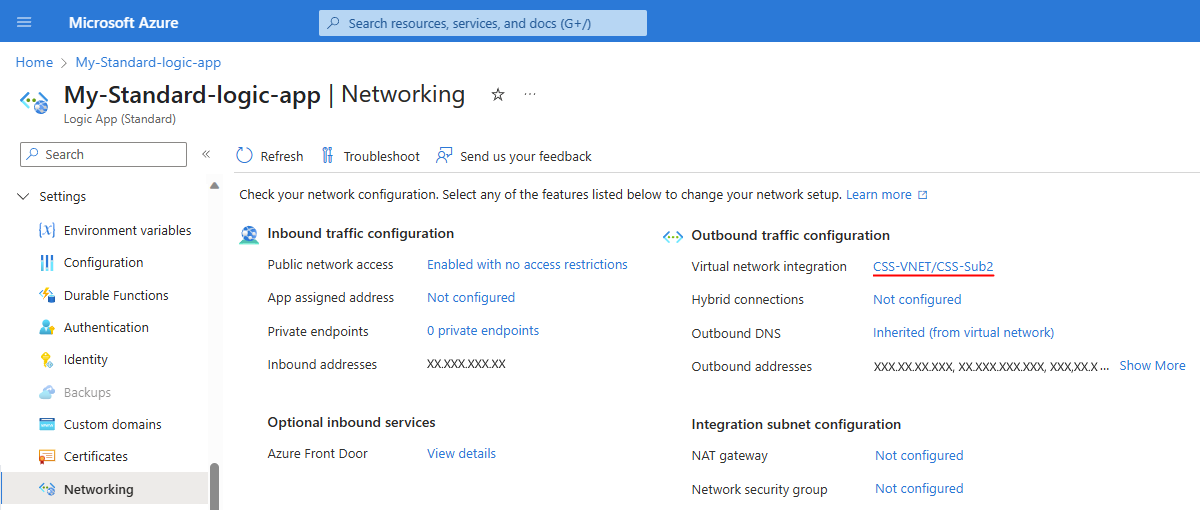
Allmän information om hur du aktiverar integrering av virtuella nätverk med din app finns i Aktivera integrering av virtuella nätverk i Azure App Service.
Uppdatera sedan logikappens underliggande webbplatskonfiguration (<logic-app-name.azurewebsites.net>) med något av följande verktyg:
Uppdatera webbplatskonfigurationen för logikappen
När du har aktiverat integrering av virtuella nätverk för logikappen måste du uppdatera logikappens underliggande webbplatskonfiguration (<logic-app-name.azurewebsites.net>) med någon av följande metoder:
- Azure Portal (ägartoken krävs inte)
- Azure Resource Management API (ägartoken krävs)
- Azure PowerShell (ägartoken krävs inte )
Azure Portal
Följ dessa steg för att konfigurera privata portar för virtuella nätverk med hjälp av Azure Portal:
- I Azure Portal letar du upp och öppnar din standardlogikappresurs.
- På logikappmenyn går du till Inställningar och väljer Konfiguration.
- På sidan Konfiguration väljer du Allmänna inställningar.
- Under Plattformsinställningar anger du de portar som du vill använda i rutan Privata VNet-portar .
Azure Resource Management-API
Om du vill slutföra den här uppgiften med Azure Resource Management API – Uppdatera efter ID läser du följande krav, syntax och parametervärden.
Krav
OAuth-auktorisering och ägartoken krävs. Följ dessa steg för att hämta ägartoken
När du är inloggad på Azure Portal öppnar du webbläsarens utvecklarverktyg (F12).
Hämta token genom att skicka en hanteringsbegäran, till exempel genom att spara ett arbetsflöde i standardlogiken.
Syntax
Uppdaterar en resurs med hjälp av det angivna resurs-ID:t:
PATCH https://management.azure.com/{resourceId}?api-version=2021-04-01
Parametervärden
| Element | Värde |
|---|---|
| HTTP-metod för begäran | LAPP |
| < resourceId> | subscriptions/{yourSubscriptionID}/resourcegroups/{yourResourceGroup}/providers/Microsoft.Web/sites/{websiteName}/config/web |
| < yourSubscriptionId> | ID:t för din Azure-prenumeration |
| < yourResourceGroup> | Resursgruppen som innehåller logikappresursen |
| < websiteName> | Namnet på logikappresursen, som är mystandardlogicapp i det här exemplet |
| HTTP-begärandetext | {"properties": {"vnetPrivatePortsCount": "2"}} |
Exempel
https://management.azure.com/subscriptions/XXxXxxXX-xXXx-XxxX-xXXX-XXXXxXxXxxXX/resourcegroups/My-Standard-RG/providers/Microsoft.Web/sites/mystandardlogicapp/config/web?api-version=2021-02-01
Azure PowerShell
Om du vill slutföra den här uppgiften med Azure PowerShell läser du följande krav, syntax och värden. Den här metoden kräver inte att du manuellt hämtar ägartoken.
Syntax
Set-AzContext -Subscription {yourSubscriptionID}
$webConfig = Get-AzResource -ResourceId {resourceId}
$webConfig.Properties.vnetPrivatePortsCount = 2
$webConfig | Set-AzResource -ResourceId {resourceId}
Mer information finns i följande dokumentation:
Parametervärden
| Element | Värde |
|---|---|
| < yourSubscriptionID> | ID:t för din Azure-prenumeration |
| < resourceId> | subscriptions/{yourSubscriptionID}/resourcegroups/{yourResourceGroup}/providers/Microsoft.Web/sites/{websiteName}/config/web |
| < yourResourceGroup> | Resursgruppen som innehåller logikappresursen |
| < websiteName> | Namnet på logikappresursen, som är mystandardlogicapp i det här exemplet |
Exempel
https://management.azure.com/subscriptions/XXxXxxXX-xXXx-XxxX-xXXX-XXXXxXxXxxXX/resourcegroups/My-Standard-RG/providers/Microsoft.Web/sites/mystandardlogicapp/config/web?api-version=2021-02-01
Felsöka fel
Fel: Antalet reserverade instanser är ogiltigt
Om du får ett felmeddelande om att antalet reserverade instanser är ogiltigt använder du följande lösning:
$webConfig.Properties.preWarmedInstanceCount = $webConfig.Properties.reservedInstanceCount
$webConfig.Properties.reservedInstanceCount = $null
$webConfig | Set-AzResource -ResourceId {resourceId}
Felexempel:
Set-AzResource :
{
"Code":"BadRequest",
"Message":"siteConfig.ReservedInstanceCount is invalid. Please use the new property siteConfig.PreWarmedInstanceCount.",
"Target": null,
"Details":
[
{
"Message":"siteConfig.ReservedInstanceCount is invalid. Please use the new property siteConfig.PreWarmedInstanceCount."
},
{
"Code":"BadRequest"
},
{
"ErrorEntity":
{
"ExtendedCode":"51021",
"MessageTemplate":"{0} is invalid. {1}",
"Parameters":
[
"siteConfig.ReservedInstanceCount", "Please use the new property siteConfig.PreWarmedInstanceCount."
],
"Code":"BadRequest",
"Message":"siteConfig.ReservedInstanceCount is invalid. Please use the new property siteConfig.PreWarmedInstanceCount."
}
}
],
"Innererror": null
}
Förhindra kontextförlust vid resursskalningshändelser
Resursskalningshändelser kan orsaka förlust av kontext för inbyggda anslutningsappar med tillståndskänsligt läge aktiverat. Åtgärda antalet instanser som är tillgängliga för logikappresursen för att förhindra den här potentiella förlusten innan sådana händelser kan inträffa. På så sätt kan inga inskalningshändelser orsaka den här potentiella kontextförlusten.
På resursmenyn för logikappen går du till Inställningar och väljer Skala ut.
På sidan Skala ut går du till avsnittet Skala ut app och följer dessa steg:
Ange Framtvinga utskalningsgräns till Ja, som visar den maximala utskalningsgränsen.
Ange Always Ready Instances till samma nummer som Maximal utskalningsgräns och Maximal burst, som visas i avsnittet Plan Scale out(Planera utskalning ), till exempel:
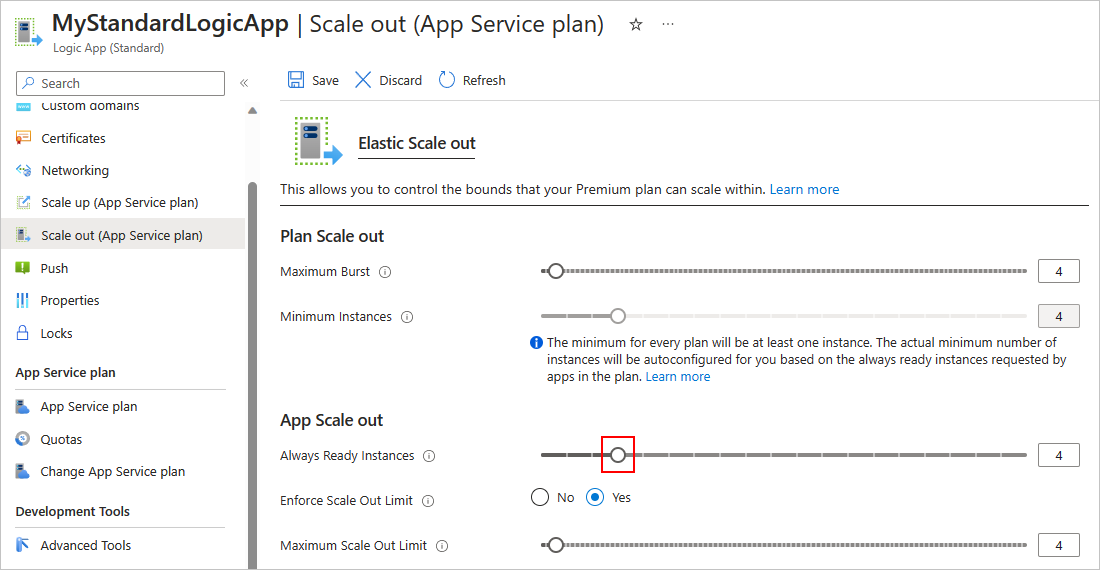
När du är klar går du till verktygsfältet Skala ut och väljer Spara.